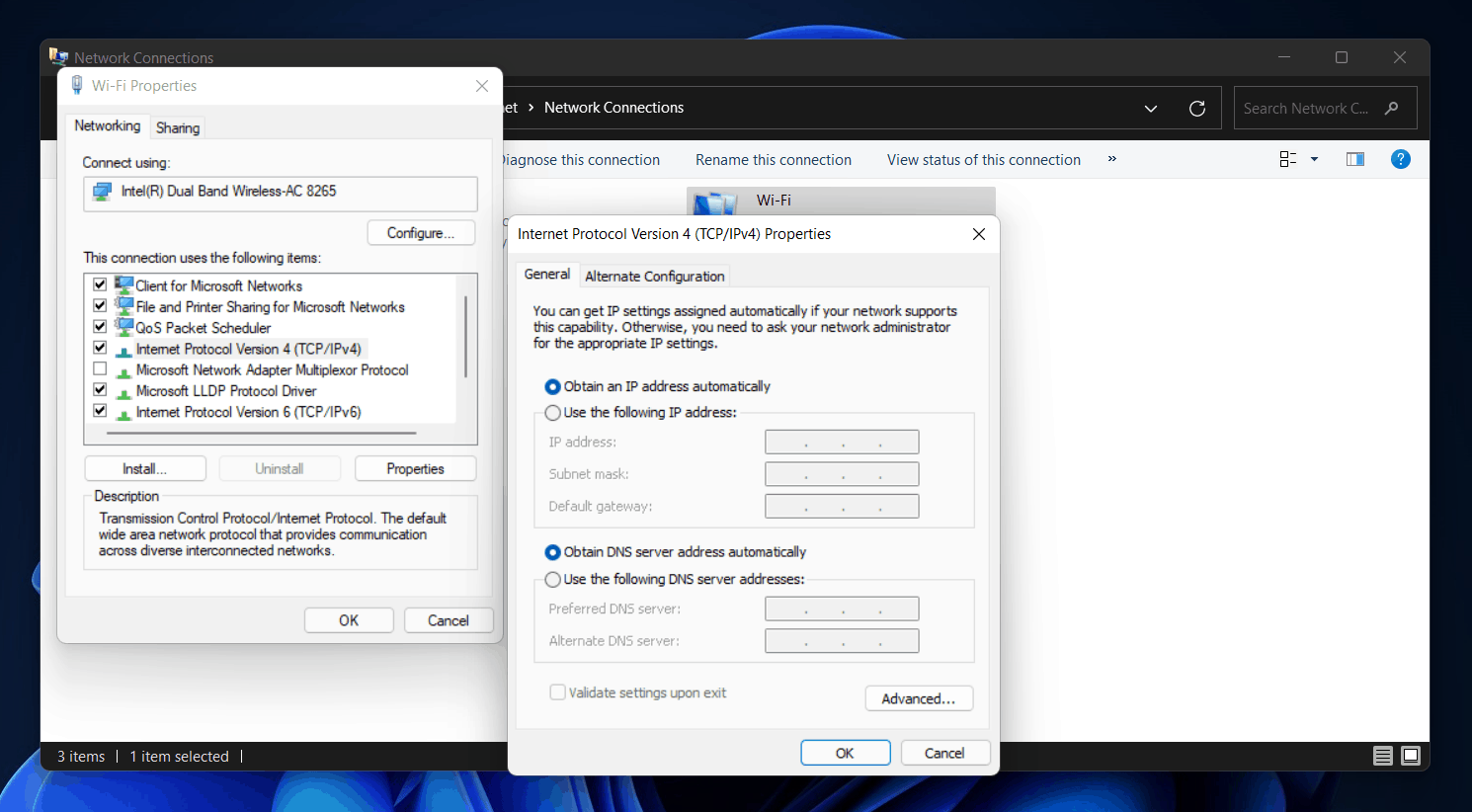Ao se conectar a uma rede, você poderá ver um sinal de aviso amarelo no nome do seu Wi-Fi na bandeja do sistema. Este sinal de erro pode ocorrer quando você não consegue usar a Internet ou quando ela está muito lenta. Este erro pode impedir que você use a Internet. Você pode encontrar esse erro quando o Windows não conseguir detectar automaticamente as configurações de proxy da rede. Se você enfrentar esse erro, não há nada com que se preocupar.
A correção do Windows não conseguiu detectar automaticamente o erro de configurações de proxy desta rede
Neste artigo, discutiremos como você pode corrigir ‘O Windows não conseguiu detectar automaticamente o erro de configurações de proxy desta rede.
Correção 1: verifique as configurações do servidor proxy
Você deve primeiro verificar as configurações de proxy da sua rede. Se as configurações do servidor proxy forem prejudicadas, você poderá encontrar ‘O Windows não conseguiu detectar automaticamente as configurações de proxy desta rede’ erro.
- aperte o Janelas + R combinação de teclas para abrir a caixa de diálogo Executar.
- No Caixa de diálogo Executardigite o comando inetcpl.cpl e clique em OK. Isto o levará ao Propriedades da Internet janela.
- Vá para o Conexões guia e clique em o Configurações de lan botão.
- Agora verifique se suas configurações de proxy estão corretas ou não.
Correção 2: redefinir TCP/IP
Outra coisa que você pode fazer é redefinir o TCP/IP e verificar se ainda enfrenta o erro ‘O Windows não conseguiu detectar automaticamente as configurações de proxy desta rede’ ou não.
- No Menu Iniciar, procurar DMC. Clique com o botão direito em o prompt de comando e depois clique no executar como administrador.
- No prompt de comando, digite o comando, netsh int ip redefinir resetlog.txte bateu Digitar.
- Uma vez feito isso, reinicie o seu PC e você não deverá mais enfrentar o problema.
Correção 3: desinstale o software antivírus
Você também pode enfrentar esse problema devido ao software antivírus em seu PC. Ter um antivírus de terceiros é uma forma segura de proteger seu PC contra vírus. No entanto, o Windows Defender está muito mais poderoso e útil do que nunca, então você pode confiar nele e não instalar antivírus de terceiros em seu sistema.
Você pode tentar desinstalar o software antivírus do seu PC e verificar se ainda enfrenta o problema ou não. Se você não enfrentar o problema após desinstalar o software, provavelmente o software antivírus estava em conflito com a sua Internet.
Correção 4: execute a verificação SFC
Outra coisa que você pode fazer é realizar uma varredura SFC. Muitas vezes você pode encontrar o erro ‘O Windows não conseguiu detectar automaticamente as configurações de proxy desta rede’ devido a arquivos de sistema corrompidos. Você deve preferir realizar uma verificação SFC e depois verificar se ainda enfrenta o erro ou não.
- No Menu Iniciarprocurar DMC. Clique com o botão direito no prompt de comando e depois clique no executar como administrador.
- No prompt de comando, digite o comando SFC /scannow e bateu Digitar.
- Isso fará uma varredura em seu PC em busca de arquivos corrompidos e será corrigido. Não feche o prompt de comando até que o processo seja concluído.
Correção 5: execute a verificação DISM
Se a verificação SFC não ajudar a corrigir o problema, você poderá realizar uma verificação DISM. Para realizar uma verificação DISM, siga as etapas abaixo-
- Execute o prompt de comando como administrador, como fez no método acima.
- No prompt de comando, digite o comando DISM /Online /Imagem de limpeza /restorehealth e bateu Digitar.
- Aguarde a conclusão do processo e seu problema será resolvido.
Correção 6: redefina sua configuração de Internet
Você deve tentar redefinir as configurações da Internet e verificar se ainda enfrenta o problema ou não. Para redefinir suas configurações de Internet, siga as etapas abaixo-
- aperte o Janelas + R combinação de teclas.
- Agora na caixa de diálogo Executar, digite inetcpl.cpl e clique em OK.
- Você estará indo para o Propriedades da Internet janela. Clique no avançado guia e clique em restaurar configurações avançadas.
- Feito isso, clique em Aplicar e então OK.
Correção 7: reinicie o adaptador de rede
Se você ainda enfrentar o mesmo problema, tente redefinir seu adaptador de rede e seu problema provavelmente será resolvido. Para reiniciar seu adaptador de rede, siga as etapas abaixo-
- No menu Iniciar, procurar Painel de controle e abra-o.
- No painel de controle, clique em Rede e Internet e depois clique em Centro de Rede e Compartilhamento.
- Clique aqui em Alterar configurações do adaptador na barra lateral esquerda.
- Agora procure sua conexão de rede aqui. Clique com o botão direito nele e depois clique em Desativar.
- Depois de fazer isso, reative a rede. Isso deve resolver o problema para você.
Correção 8: Obtenha o endereço do servidor DNS automaticamente
Você pode ativar ‘obter endereço do servidor DNS automaticamente’ e o problema será corrigido. Para ativar ‘obter endereço do servidor DNS automaticamente’, siga as etapas abaixo-
- Vá para o Centro de rede e compartilhamento como você fez antes. Agora clique no alterar as configurações do adaptador na barra lateral esquerda.
- Agora localize sua conexão de rede. Clique com o botão direito nele e escolha propriedades.
- A seguir, selecione Protocolo de Internet versão 4 (TCP/IPv4) e depois clique em propriedades.
- Selecione obter o endereço do servidor DNS automaticamente e depois clique em OK.
Correção 9: alterar as configurações de proxy
Se o problema ainda persistir, tente alterar as configurações de proxy. Para alterar as configurações de proxy, siga as etapas abaixo-
- Abra o Configurações aplicativo pressionando o Windows + eu combinação de teclas.
- A seguir, clique em Rede e Internet seção.
- Clique aqui no Procurador opção e, em seguida, ative o detectar automaticamente as configurações.
Depois de fazer isso, você não enfrentará mais o problema.
Correção 10: execute o solucionador de problemas de rede – o Windows não conseguiu detectar as configurações de proxy desta rede
Mesmo depois de seguir as etapas acima, se o problema não for resolvido, você deverá executar um solucionador de problemas de rede. Para executar um solucionador de problemas de rede, siga as etapas abaixo-
- No menu iniciar, procure por solucionar problemas de configurações e abra-o.
- Clique aqui em outros solucionadores de problemas. Aqui selecione adaptador de rede, e depois clique em Execute o solucionador de problemas.
- A solução de problemas do Windows verificará o problema em seu PC e ele será corrigido.
GUIAS RELACIONADOS:
Palavras Finais
É assim que você pode corrigir o erro ‘O Windows não conseguiu detectar automaticamente o erro de configurações de proxy desta rede. Esperamos que este artigo ajude você a resolver o problema que estava enfrentando.
Fonte:Itechhacks